电脑win10系统“使用切换键”功能如何打开
我们在使用电脑的时候,其实是可以开启键盘上的切换键的,今天小编跟大家分享一下电脑win10系统“使用切换键”功能如何打开。
具体如下:
1. 首先我们打开电脑。然后点击左下方的开始图标。
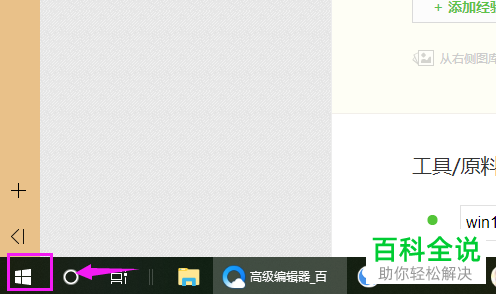
2. 在打开的窗口中点击【设置】选项。

3. 然后在打开的界面中点击【轻松使用】这个功能。
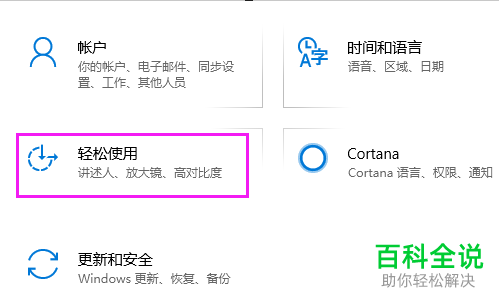
4.在接下来打开的窗口中点击【键盘】选项。
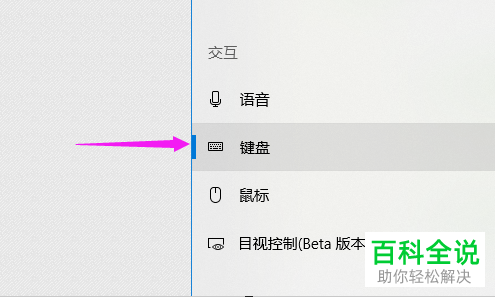
5. 在该界面即可看到【使用切换键】这个功能。
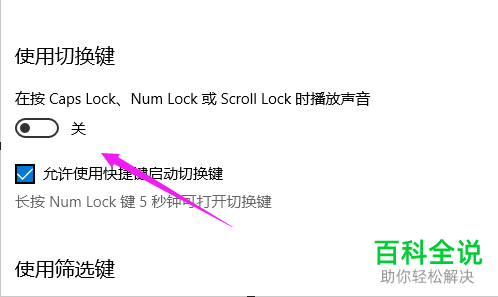
6. 将该功能右侧的开关打开即可。
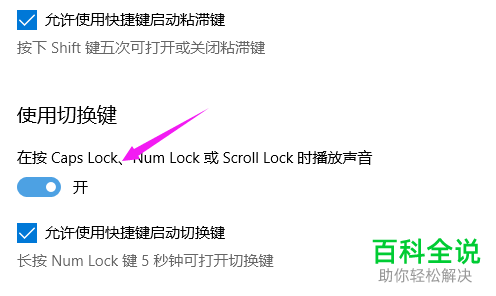
以上就是电脑win10系统“使用切换键”功能打开的方法。
赞 (0)

